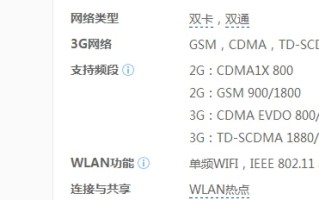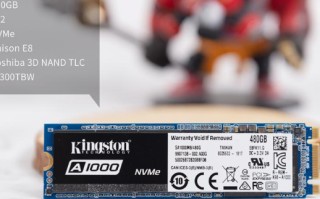word最实用的小技巧
关于设置标题等级的话,可以打开word文档在里面进行选择,上面有个开始的菜单,在开始菜单里面选择标题里面就可以进行选择所有的东西了。
以下为word的题外话,仅供参考。
word最实用的小技巧。对于学生与白领来说,word是一款不可或缺的文档编辑软件,但是很少有人能把word的功能完全挖掘出来。
换电脑Word文档字体不变在日常工作中,我们常常要在另一台电脑上阅读或打印已成型的Word文档。如果用户采用的是自己安装的字体,而另一台电脑上又未安装该字体,那么打印时就会自动变成宋体。
当存为或保存文档时,可以进入“保存选项”,选择“将字体嵌入文件”,这样就可以把创建此文档所用的字体与文档保存在一起,当在另一台电脑上打开此文档时,仍可用这些字体来查看和打印文档。但是,用户需要注意的是,当在另一台电脑上打开该文档时,不能对嵌入的字体文本进行修改,否则会使嵌入的字体丢失。
把Word表格原样粘贴到PPT中之一种 *** 是:先把表格单独存为一份Word文件,然后在PPT中选择“插入”,选“由文件创建”,然后选中上面的Word文件,点击“确定”即可。
我们还可以先把表格copy到excel中,然后copy到PPT中,这个也是比较好的办法;当然,笔者本人最常用的 *** 是:将表格截屏,做成图片,再 *** PPT里。
如何给图片添加文本注释?很多Word的用户还不知道如何给图片添加注释栏,其实很简单:首先插入文本框,输入诠释内容,再把它挪到图片上面就行。
其实这种编辑的软件有很多东西是可以使用的,而且大部分的话使用的还是比较多的。
word2007快捷键有哪些
常用快捷键
快捷键 作用
Ctrl+Shift+Spacebar 创建不间断空格
Ctrl+ -(连字符) 创建不间断连字符
Ctrl+B 使字符变为粗体
Ctrl+I 使字符变为斜体
Ctrl+U 为字符添加下划线
Ctrl+Shift+ 缩小字号
Ctrl+Shift+> 增大字号
Ctrl+Q 删除段落格式
Ctrl+Spacebar 删除字符格式
Ctrl+C 复制所选文本或对象
Ctrl+X 剪切所选文本或对象
Ctrl+V 粘贴文本或对象
Ctrl+Z 撤消上一操作
Ctrl+Y 重复上一操作
快捷键大全
1.用于设置字符格式和段落格式的快捷键
快捷键 作用
Ctrl+Shift+F 改变字体
Ctrl+Shift+P 改变字号
Ctrl+Shift+> 增大字号
Ctrl+Shift+< 减小字号
Ctrl+] 逐磅增大字号
Ctrl+[ 逐磅减小字号
Ctrl+D 改变字符格式("格式"菜单中的"字体"命令)
Shift+F3 切换字母大小写
Ctrl+Shift+A 将所选字母设为大写
Ctrl+B 应用加粗格式
Ctrl+U 应用下划线格式
Ctrl+Shift+W 只给字、词加下划线,不给空格加下划线
Ctrl+Shift+H 应用隐藏文字格式
Ctrl+I 应用倾斜格式
Ctrl+Shift+K 将字母变为小型大写字母
Ctrl+=(等号) 应用下标格式(自动间距)
Ctrl+Shift++(加号) 应用上标格式(自动间距)
Ctrl+Shift+Z 取消人工设置的字符格式
Ctrl+Shift+Q 将所选部分设为Symbol字体
Ctrl+Shift+*(星号) 显示非打印字符
Shift+F1(单击) 需查看文字格式了解其格式的文字
Ctrl+Shift+C 复制格式
Ctrl+Shift+V 粘贴格式
Ctrl+1 单倍行距
Ctrl+2 双倍行距
Ctrl+5 1.5 倍行距
Ctrl+0 在段前添加一行间距
Ctrl+E 段落居中
Ctrl+J 两端对齐
Ctrl+L 左对齐
Ctrl+R 右对齐
Ctrl+Shift+D 分散对齐
Ctrl+M 左侧段落缩进
Ctrl+Shift+M 取消左侧段落缩进
Ctrl+T 创建悬挂缩进
Ctrl+Shift+T 减小悬挂缩进量
Ctrl+Q 取消段落格式
Ctrl+Shift+S 应用样式
Alt+Ctrl+K 启动"自动套用格式"
Ctrl+Shift+N 应用"正文"样式
Alt+Ctrl+1 应用"标题1"样式
Alt+Ctrl+2 应用"标题2"样式
Alt+Ctrl+3 应用"标题3"样式
Ctrl+Shift+L 应用"列表"样式
2.用于编辑和移动文字及图形的快捷键
◆删除文字和图形
快捷键 作用
Backspace 删除左侧的一个字符
Ctrl+Backspace 删除左侧的一个单词
Delete 删除右侧的一个字符
Ctrl+Delete 删除右侧的一个单词
Ctrl+X 将所选文字剪切到"剪贴板"
Ctrl+Z 撤消上一步操作
Ctrl+F3 剪切至"图文场"
◆复制和移动文字及图形
快捷键 作用
Ctrl+C 复制文字或图形
F2(然后移动插入 移动选取的文字或图形点并按Enter键)
Alt+F3 创建"自动图文集"词条
Ctrl+V 粘贴"剪贴板"的内容
Ctrl+Shift+F3 粘贴"图文场"的内容
Alt+Shift+R 复制文档中上一节所使用的页眉或页脚
◆插入特殊字符
快捷键 插入
Ctrl+F9 域
Shift+Enter 换行符
Ctrl+Enter 分页符
Ctrl+Shift+Enter 列分隔符
Ctrl+ - 可选连字符
Ctrl+Shift+ - 不间断连字符
Ctrl+Shift+空格 不间断空格
Alt+Ctrl+C 版权符号
Alt+Ctrl+R 注册商标符号
Alt+Ctrl+T 商标符号
Alt+Ctrl+.(句点) 省略号
◆选定文字和图形
选定文本的 *** 是:按住 Shift 键并按能够移动插入点的键。
快捷键 将选定范围扩展至
Shift+→ 右侧的一个字符
Shift+← 左侧的一个字符
Ctrl+Shift+→ 单词结尾
Ctrl+Shift+← 单词开始
Shift+End 行尾
Shift+Home 行首
Shift+↓ 下一行
Shift+↑ 上一行
Ctrl+Shift+↓ 段尾
Ctrl+Shift+↑ 段首
Shift+Page Down 下一屏
Shift+Page Up 上一屏
Ctrl+Shift+Home 文档开始处
Ctrl+Shift+End 文档结尾处
Alt+Ctrl+Shift+Page Down 窗口结尾
Ctrl+A 包含整篇文档
Ctrl+Shift+F8+↑或↓ 纵向文本块(按 Esc 键取消选定模式)
F8+箭头键 文档中的某个具 *** 置(按Esc键取消选定模式)
◆选定表格中的文字和图形
快捷键 作用
Tab键 选定下一单元格的内容
Shift+Tab 选定上一单元格的内容
按住Shift键并重复 按某箭头键将所选内容扩展到相邻单元格
Ctrl+Shift+F8然后按箭头键 扩展所选内容(或块)
Shift+F8 缩小所选内容
Alt+数字键盘上的5 选定整张表格
(Num Lock键需处于关闭状态)
◆移动插入点
快捷键 作用
← 左移一个字符
→ 右移一个字符
Ctrl+← 左移一个单词
Ctrl+→ 右移一个单词
Ctrl+↑ 上移一段
Ctrl+↓ 下移一段
Shift+Tab 左移一个单元格(在表格中)
Tab 右移一个单元格(在表格中)
↑ 上移一行
↓ 下移一行
End 移至行尾
Home 移至行首
Alt+Ctrl+Page Up 移至窗口顶端
Alt+Ctrl+Page Down 移至窗口结尾
Page Up 上移一屏(滚动)
Page Down 下移一屏(滚动)
Ctrl+Page Down 移至下页顶端
Ctrl+Page Up 移至上页顶端
Ctrl+End 移至文档结尾
Ctrl+Home 移至文档开头
Shift+F5 移至前一处修订;对于刚打开的文档,移至上一次关闭文档时插入点所在位置
◆在表格中移动
快捷键 光标移至
Tab 一行中的下一个单元格
Shift+Tab 一行中的上一个单元格
Alt+Home 一行中的之一个单元格
Alt+End 一行中的最后一个单元格
Alt+Page Up 一列中的之一个单元格
Alt+Page Down 一列中的最后一个单元格
↑ 上一行
↓ 下一行
◆在表格中插入段落和制表符
快捷键 在单元格中插入
Enter 新段落
Ctrl+Tab 制表符
3.用于处理文档的快捷键
◆创建、查看和保存文档
快捷键 作用
Ctrl+N 创建与当前或最近使用过的文档类型相同的新文档
Ctrl+O 打开文档
Ctrl+W 关闭文档
Alt+Ctrl+S 拆分文档窗口
Alt+Shift+C 撤消拆分文档窗口
Ctrl+S 保存文档
◆查找、替换和浏览文本
Ctrl+F 查找文字、格式和特殊项
Alt+Ctrl+Y 在关闭"查找和替换"窗口之后重复查找
Ctrl+H 替换文字、特殊格式和特殊项
Ctrl+G 定位至页、书签、脚注、表格、注释、图形或其它位置
Alt+Ctrl+Z 返回至页、书签、脚注、表格、批注、图形或其他位置
Alt+Ctrl+Home 浏览文档
◆撤消和恢复操作
Esc 取消操作
Ctrl+Z 撤消操作
Ctrl+Y 恢复或重复操作
◆切换至其他视图
Alt+Ctrl+P 切换到页面视图
Alt+Ctrl+O 切换到大纲视图
Alt+Ctrl+N 切换到普通视图
Ctrl+\ 在主控文档和子文档之间移动
◆用于审阅文档的快捷键
快捷键 作用
Alt+Ctrl+M 插入批注
Ctrl+Shift+E 打开或关闭标记修订功能
Home 定位至批注开始
End 定位至批注结尾
Ctrl+Home 定位至一组批注的起始处
Ctrl+End 定位至一组批注的结尾处
4.用于处理引用、脚注和尾注的快捷键
快捷键 作用
Alt+Shift+O 标记目录项
Alt+Shift+I 标记引文目录项
Alt+Shift+X 标记索引项
Alt+Ctrl+F 插入脚注
Alt+Ctrl+E 插入尾注
呵呵,爱学习的好孩子。背一下吧
相关内容扩展阅读:
word桌牌图片上怎么批量添加文字
1.
插入文本框,依次单击【插入】→【文本】→【文本框】→【绘制横排文本框】。
2.
绘制完成以后,选中文本框,在【绘图工具-格式】→【大小】里面,直接输入文本框数值。
3.
在【绘图工具-格式】→【排列】→【对齐】里面,勾选“对齐页面”并分别单击“顶端对齐”和“水平
查看更多
百度知道
提供内容
分享
点赞
踩
举报
大家还在搜
word *** 桌牌 *** 一正一反
怎样在word里面批量 *** 桌签
如何快速的批量做桌牌
如何用word *** 三角名字桌牌
word如何批量生成设固定模板
如何用word *** 台签
word桌牌 *** ***
word *** 桌牌模板
如何 *** 双面会议桌牌
word桌牌批量导入
word桌牌模板
word文档桌牌 ***
word *** 很很多名字桌牌
word批量打印准考证
word如何 *** 桌牌
如何用word快速打印名字桌牌
如何批量 *** 桌牌
word如何 *** 考试桌贴
wps批量 *** 考试桌贴
word批量 *** 姓名牌
ppt如何批量 *** 桌牌
word如何复制一整页格式不变
word如何 *** 书签
word文字如何翻转
word桌签的 *** ***
双面桌牌word如何 ***
用word批量 *** 桌牌
word *** 桌签
在word中 *** 台签
wps批量 *** 桌签
Word中怎么在图片中添加文字
2.2万次播放
00:59
百度经验
2018年06月11日
实用Word技巧分享:图片上添加文字的三种 *** - word - PHP...
9月16日1、利用文本框来实现Word图片上加文字 利用文本框,可以自由地在图片上添加任何你想要嵌入的文字信息...
m.php.cn
批量在图片上加文字,操作 *** - 百度经验
1/4
第1步,打开电脑后打开优速水印工厂,选择左边的【图片水印】功能,还支持给pdf和视频添加水印哦!再点击【添加文件】蓝色按钮,将需要加文字的图片添加到软件中,支持批量处理提高效率。
2/4
第2步,然后进行设置,水印类型选择“文字水印”,然后在下一行输入需要添加的文字,最后对文字样式进行调整(如字体、大小、颜色、透明度、密度、位置、旋转角度等参数),点击上面的图片可以放大预览,直到自己满意为止。
3/4
第3步,设置完成后点击软件右上角的【开始转换】
word文件中怎样自动修改错误
word文件中怎样自动修改错误
1、WORD程式开启。
2、开启WORD开始选单中的选项。
3、开启选项介面。
4、选择校对,选择右边框中的专案。
5、点选确定,设定成功。
6、再次输入文字时WORD就会自动检查语法和拼写的错误了。
word文件怎么修改英语语法错误
(1)单击【工具】选单中的【选项】选单项,在弹出的【选择】对话方块中选择【拼写和语法】选项卡。 (2)在【拼写】选项组中选中【键入时检查拼写】复选框,在【语法】选项组中选中【键入时检查语法】。 (3)清除【拼写】选项组中的【隐藏文件中的拼写错误】复选框和【语法】选项组中的【隐藏文件中的语法错误】复选框。 (4)单击【确定】按钮。
怎样在Word文件中限制别人修改文件
你好,看一下这个,你就会了。
:jingyan.baidu./article/915fc414206851394b20f6.
我的word文件不能自动修正错误单词了
很简单 再装一次就OK了!!
word文件怎样修改作者?
右键单击该文件,属性-摘要-作者。修改后点确认。
手机中怎样修改word文件内容
之一步:开启word文件之后,在主页输入两行文字。 第二步:选择好前面两个字,在选单栏找到工具,子啊显示的下拉栏里开启修订。 第三步:这时选择好的两个字就会显示出来一条线,右边就会出现一个修改内容框。 第四步:再返回工具修订,就能退出修订编辑框了。 第五步:选择第二行前面两个字,在选单栏找到插入开启下拉栏里的批注。 第六步:选择好的两个字也会显示出来一条线,在右边就会出现批注内容框。
Word文件中的巨集是用来修改错字的吗
巨集是编制一些重复性的动作,以后让他可以自动执行。和错字没关系,修改错字是拼写检查,不过对中文支援有限
怎样使用Word文件修改档案
比如你有某个文件的原始版本和修改后的版本,你想知道修改了那些地方,然后你开启启动一个文件,选择工具--毕竟并合并文件。然后选择选择你另一个文件,这些红色框框就出来了
新建word文件中插入word文件显示word错误怎么回事
一、在WORD做这样的设定,就能自动识别错别字:工具---选项---拼写和语法---之一个打勾(键入时检查)确定。
二、非常实用的Word使用小技巧:
1、 Word表格玩自动填充
在Word表格里选中要填入相同内容的单元格,单击“格式→专案符号和编号”,进入“编号”选项卡,选择任意一种样式,单击“自定义”按钮,在“自定义编号列表”视窗中“编号格式”栏内输入要填充的内容,在“编号样式”栏内选择“无”,依次单击“确定”退出后即可。
2、 Word中巧输星期
单击“格式→专案符号和编号”,进入“编号”选项卡,单击“自定义”按钮,在“编号样式”栏内选择“一、二、三”等样式,在“编号格式”栏内的“一”前输入“星期”即可。
3、 贴上网页内容
在Word中贴上网页,只须在网页中复制内容,切换到Word中,单击“贴上”按钮,网页中所有内容就会原样复制到Word中,这时在复制内容的右下角会出现一个“贴上选项”按钮,单击按钮右侧的黑三角符号,弹出一个选单,选择“仅保留文字”即可。
4、 快速转换大写金额
在Word中输入12345,然后点选“插入→数字”命令,在弹出的“数字”对话方块“数字型别”栏里选择中文数字版式“壹、贰、叁 ”单击“确定”,则12345就变成中文数字“壹万贰仟叁佰肆拾伍”。
5、去掉自动编号功能
点选“工具→自动更正选项”,开启“自动更正”对话方块,进入“键入时自动套用格式”选项卡,找到“键入时自动应用”组中的“自动编号列表”复选项,取消前面的钩即可。这样就可以去掉那些“烦心”的自动编号功能。同样也可去除“画布”, *** 是:点选“工具→选项”,进入“常规”选项卡,去除“插入'自选图形’时自动建立绘图画布”复选框上的钩即可。
6、画出不打折的直线
在Word中如果想画水平、垂直或“15?、30?、45?、75?”角的直线,只须在固定一个端点后,按住Shift键,上下拖动滑鼠,将会出现上述几种直线选择,位置调整合适后松开Shift键即可。
7、加减乘除松输入
i和I在中文输入法智慧ABC中有着特殊的意义,它们可以作为输入小写和大写中文数字的前导字元,还可以用来将数字运算子号变为相应的汉字,在i或I后面输入+、—、*、/,按回车键或空格键,即可得到与之对应的汉字加、减、乘、除。
8、部分加粗表格线
在Word中需要加粗某一条或几条表格线时,可以先在工具栏选项中点选“表格和边框”按钮,然后在“表格和边框”视窗选定“线型”与“线宽”,再点选“绘制表格”按钮,最后在欲加粗的表格线上从头到尾画上一笔即可。
9、打造整齐的Word公式
使用Word公式编辑器建立公式后,你如果感到其中的公式不整齐(特别是矩阵形式的公式),那么你可以通过下列方式进行微调:单击该公式,右键进入“设定物件格式”,选择“版式”中任意一种形式,单击“确定”,再选中需要调整的项;按下Ctrl键后,利用游标上下左右移动对该项进行微调;重复上下左右移动对该项进行微调;重复上述步骤,直到将公式位置调整到满意为止。
10、文字旋转轻松做
在Word中可以通过“文字方向”命令来改变文字的方向。但也可以用以下简捷的 *** 来做。选中要设定的文字内容,只要把字型设定成“@字型”就行,比如“@宋体”或“@黑体”,就可使这些文字逆时针旋转90度了。
怎样批量修改word文件命名
1,首先从电脑上下载2345好压,下载后安装。
2,安装完成后,双击好压快捷图示,弹出好压主介面。
3,点选中间上面的工具箱,看见没,批量档案改名。
4,从上到下,看箭头,命名规则:定义重新命名过程中的命名规则,可使用"*"与"#"号。"*"号代表原档名。"#"号代表以数字或字母插入置顶位置。例:原档名为haozip.zip 命名规则输入haozip_*则命名结果为:haozip_haozip.zip;命名规则输入haozip_#(#定义开始为1)则命名结果为:haozip_01.zip。
不足位补齐:勾选此项,如出现#号序列位数小于定义位数的情况,则对不足位进行补齐,数字序列补0,字母序列补a。您可以在预览区域看到重新命名结果。
字母编号:勾选此项,#号序列定义为字母序列重新命名。您可以在预览区域看到重新命名结果。注:*号与#号可同时并反复出现在命名规则中,如果批量命名规则中没有出现任何#号序列,那么所有档案将被定义为同一档名。您可以在预览区域看到重新命名结果。
副档名改成:此处可以修改副档名,如不填写则不修改。填写"
"则删除现有副档名。
档名称选项:此处提供的选项可以自定义重新命名结果中的档名及副档名的大小写。预设保持不变。您可以在预览区域看到重新命名结果。
自动解决重新命名冲突:如果重新命名过程中出现命名冲突,2345好压将会按照windows预设规则处理重新命名冲突。
替换
提供了档名的批量替换,您可以搜寻档名中的某个字元,并加以替换。您可以在预览区域看到重新命名结果。
新增/删除
档名前新增:不改变原有档名与命名规则,统一在档案列表中的所有档名前增加字元。您可以在预览区域看到重新命名结果。
档名后新增:不改变原有档名与命名规则,统一在档案列表中的所有档名后增加字元。您可以在预览区域看到重新命名结果。
扩充套件新增:勾选后启用扩充套件新增功能。可自定义从档名的某个字元后统一增加的字元。您可以在预览区域看到重新命名结果。
删除档名中的:此功能可统一删除档案名种的某个字元。您可以在预览区域看到重新命名结果。
扩充套件删除:勾选后启用扩充套件删除功能。可自定义从档名某个字元后统一删除若干字元。您可以在预览区域看到重新命名结果。
5,写好规则就开始新增档案了。
word用法排版经验总结宝典毕业论文
word用法排版经验总结宝典毕业论文
最近忙于撰写毕业论文,把自己的使用word的经验给大家分享!大家有什么更好的使用word的 *** ,欢迎跟帖评论! 工欲善其事,必先利其器! 当你准确最近期把你的大部分时间花在与word打交道的时候,建议你先读读下面这份精华版的《word用法宝典》.当然如果时间充足可以读读《word排版艺术》这本书,当然也可以参考栏目下的其他排版文章

首先建议大家安装word2007,因为2007的许多新增的功能是很便捷的,比如可以自动收缩工具栏留出更广的视觉空间来进行文本编辑。如果你的机子顶不住2003也可以照常使用快捷。
下面我将就word中最能提高你的效率的一些功能全部给大家展示展示。如果我哪里没有包揽的word的一些技巧,希望大家跟帖告知,让更多的朋友们充分而高效地利用word。
1. Word2007的表格自定义格式额度功能是很实用的,比如论文中需要经常插入表格的话,可以在“表格设计”那里“修改表格样式”一次性把默认的表格样式设置为三线表,这样,你以后每次插入的表格不需重新去修改边框就直接就是三线表了。
2. 杜绝错误的符号书写。很多人一直使用错误的特殊字符,比如摄氏度°C,大家注意摄氏度的符号是一个度符号°和一个大写的字母C组成的,所以两个符号组合起来的Celsius degree才是准确的表达,看了这个帖子后就不要实用中文状态下的那个摄氏度符号了。还有这个micro符号的输入千万不要写成小写的字母u了。还有负号minus符号的输入(很多人使用的是连字符hyphen,这是错误的)。比号(ratio)∶书写要注意不要用中文或者是英文的冒号混淆了。
3. 使用特殊符号快捷键。“插入”“符号”,对话框的最下面有“快捷键(K)”这个按钮可以对常用的特殊字符设置快捷键,比如我常设置alt+u为符号的快捷键;ctrl+-为符号的快捷键;alt+0为度°的快捷键;alt+:为比号∶的快捷键。等等,大家可以根据自己的需要选择设置。
4. 在做参考文献的时候建议大家使用一个参考文献管理工具,其实这个参考文献管理文件的使用应该在你最开始立题查文献的时候就已经开始使用了。那样的话你可以积累很多的文献,并可以通过文献软件进行归类,我建议使用北京爱琴海软件公司的Noteexpress软件。使用Noteexpress可以使我们的参考文献书写异常的方便。很多同学写论文的时候最头痛的事情就是关于参考文献的编号和引用,特别是博士同志们,洋洋洒洒上百篇的参考文献一个个进行编号而且老是改动好麻烦,因为写论文老是在变换文中段落的顺序和写入新的东西,这样原有的编号就不得不重新修改,因为中国的论文要求通常是以参考文献在文中出现的顺序来进行数字的编号(国外很多杂志采用以之一作者和前面三位作者的名字来进行引用,文末的参考文献汇总直接以作者的字母排序进行排序。这样很好,就不用反复去修改数字编号了,但是中国文献全部是采用的数字进行引用,这个缺陷不知道什么时候改改)。使用Noteexpress后当在已有的引用全面的文字部分插入新的引用,后面文字部分的引用数字会自动更新,而且会在文末按照预定的格式把参考文献的列表自动生成。实在是论文撰写的一大节省劳力的工具。
5. 充分利用word的列表编号的功能进行各级标题的编号。很多人不知道有这个功能,因此在论文的各级编号的时候,手动为每个标题编号,然后如果想起要插入另一段话或者改变这个标题的顺序的时候,不得不把后面的编号全部修改一遍。Word的“编号”按钮旁边的“多级列表”功能就是为了这个而设计的,可以根据自己的修改设置成自己的格式,如第1章、 1.1、 1.1.1、1.1.1.1等。
6. 为你的图和表格进行“插入题注”功能来进行表格和图标的命名。这样你在引用的时候如“由图1-2可知……”可以使用插入“交叉引用”的方式来插入“图1-2”这样的字样,这样有一个好处,当你在写论文的时候如果在已经编号了的图前面要再插入一个图的话,在你对新的图完成“插入题注”后,后面的图的标题的数字编号会自动后延,不需要手动修改。
7. 充分使用word的样式功能,不要自己到处设置新的格式,到最后全部都不一致,使用样式功能,当文中的文字格式再遇到与先前的格式一样的时候,就选中这段文字再在样式窗口选择先前文字的样式名称,这样新的文本就自动变成了先前文本的格式了。不要去反复地去设置字号和字体以达到与先前的文本相同的格式了。
8. 修改“正文”样式,比如我们学校论文的文字要求是小四号字体,那么修改“正文”样式的字体和字号为我们想要的格式小四号宋体,这样我们录入的文字自动就是这个设置的格式了,就不需要我们全部选中然后一个个地修改为想要的字体和字号。
9. 充分使用快捷键,word的快捷键我在空间的上一条日志里已经全部罗列出来了,用得最多的ctrl+shift+z清除格式;ctrl+E居中对齐;alt+v无格式粘贴(这个快捷键是我自定义的, *** 详见本帖第10条。像我这种快捷键运用得好的人是不需要老去打开word顶部的菜单的。慢慢练习吧。相信你会有那天的。
10. word里面我们写论文的通常要很多东东到word里面去粘贴,可是直接粘贴的话会把原有的格式一起粘贴过去,比如在网上复制一段文字粘贴到word里面变得很大的文字还有连接的下划线等等原有的格式都一起过来了。这个时候我们要用word的粘贴“无格式粘贴”功能,但是无格式粘贴功能在重重菜单下面,每次重复这个动作很麻烦,因此我介绍大家一个创建无格式粘贴宏的 *** :仔细阅读了。
在【工具】菜单中点击【宏】【Visual Basic编辑器】命令;
在打开的VB编辑器的左侧资源窗口中选中【Normal】工程文档;
点击【插入】菜单中【模块】命令,插入一个模块;
双击该模块,在模块中输入下面三行代码:
Sub MyPaste() Selection.PasteAndFormat (wdFormatPlainText) End Sub
关闭VB编辑器;
在【工具】菜单中点击【自定义】命令;
在打开的对话框中点击【键盘】按钮;
在打开的对话框的【类别】栏中选择【宏】;
对话框右侧的【命令】栏选中【MyPaste】宏;
光标定位在【请按新快捷键】输入框中;
同时按下键盘上的【Alt】和【V】键;(有格式粘贴为Ctrl+V)
点击【指定】按钮并关闭该对话框;
至此,你已成功地改变了粘贴的快捷键了。可能你更希望通过点击按钮的方式来粘贴文字,那么接下来看着吧:
在自定义对话框中选中【命令】页; 选中【类别】栏中的【宏】项;用鼠标左键将右侧【命令】栏的【MyPaste】宏拖到工具栏上; 用鼠标右击原来的粘贴按钮,并选中弹出菜单中的'【复制按钮图像】命令;
用鼠标右击刚才拖入工具栏中的那个宏按钮,并选中弹出菜单中的【粘贴按钮图像】命令;
再次右击该按钮,选中弹出菜单中的【默认样式】命令; 将原来的【粘贴】按钮用鼠标左键拖出工具栏扔掉; 关闭【自定义】对话框;
11.公式编号时需要注意。通常在插入公式标号的交叉引用的时候,由于公式内容与公式的编号,如(1-1)在同一行,因此在引用的时候老是会把公式的内容一起引用进去,为了不出现这个问题,我们需要解决的问题是把公式的内容和编号分段,但是有要显示在同一行。这个时候我们就引入word的一个特殊按钮。在word2003下,用样式分隔符(命令名为Insertstyleseparator)可实现一行有两种以上样式的排版效果,其默认快捷键为Ctrl+Alt+Enter。在相邻两个段落间插入样式分隔符(光标在前一段落中并按其快捷键)可使后一段落紧接前一段落之后。可以连续使用以使多个段落前后紧接。 下面我再介绍另一种 *** 用于对公式编号和引用的 *** :
12. 为公式加编号并进行引用:
1.”插入”->”题注”->”新建标签”:建立”(”标签; 然后按”编号”按钮:修改分隔符格式和”包含章节号”;
2.键入一个”换行符ENTER”, 使光标处在要加编号的公式的下一行的最左,把光标以左的 空格 删掉;(此步很重要,否则在引用时会包含公式本身的)
3.”插入”->”题注”->选则”(”标签->确定 这样就插入了之一个编号,其样子可能为”( 一.1″,没关系, 然后改成你要地样子即可,例如 我需要的是”(1.1)”,就把”一”该为”1″,再加上”)”。 以后的编号粘贴拷贝就可以了,别再加了,否则还要改的。 注意,公式和编号在两行。 引用: “插入”->”交叉引用”。。。。。。 这时你在”交叉引用”对话框中见到的是”(2.2)”,而不是””公式本身”(2.2)”。这就是 步2的 用途。 重复上述直到你的文章全部写好之后,再来管编号右对齐的问题: 1. 在公式行的最后插入一个”TAB”制表位键(键”1″的下面),如下设定右对齐制表位(具 体参 WORD的HELP中的”设置制表位”): 1.1. 选定要在其中设置制表位的段落。 1.2. 单击水平标尺最左端的 按钮,直到出现所需制表符类型。 1.3. 在水平标尺上单击要插入制表位的位置。 2.删除”TAB”之后的”换行符ENTER”,使公式和编号处在一行。 注意:以上两步是不能倒过来的!!!
13. 音标的输入:很多的战友在输入音标的时候老是找不到音标符号,在插入符号里面老是找不全。我介绍大家一个 *** :进入网址http://ipa.typeit.org/ ,这个网页提供了键盘上无法打出来的音标的符号,在网页的文本框里面点击你要的音标符号的图标,组成你需要的单词的音标,然后复制到你的word文档中,然后注意一定要把字体设置为:Lucida Sans Unicode 才能显示出来。
14. excel中标准偏差SD及相对标准偏差RSD:在excel顶部公式栏里面输入 “=stdev(A1:A4)”计算出A1:A4这4个数据的标准偏差SD;输入 “=stdev(A1:A4)/average(A1:A4)”计算出A1:A4这4个数据的相对标准偏差RSD。
15. 关于SD和SE的强调。 Excel中只有计算stand deviation的公式(=stdev()),没有计算stand error的函数。 但是stand error=stand deviation/sqrt(样本数),因此 我们可以使用一个改良的函数来计算标准误 = STANDARD DEVIATION / SQUARE ROOT OF THE POPULATION SIZE 其在excel中的函数表达式为: = STDEV(range of values)/SQRT(number) 其中: range of values区域的值 是数据用于确定标准偏差。 number是的所有可能随机采样大小。
16.关于word和pdf格式转换,最新版的office可以直接保存为pdf格式,但是如果想pdf格式转换成word,建议还是试一下第三方工具,比如在线转换网站 http://passpaper.cn/conversion/pdf_to_word/ 国外在线转换网站对英文支持更好比如:http://www.zamzar.com/
;